原文:http://coolketang.com/staticCoding/5a99108d9f54540af9a1cfe2.html
1. 在欢迎窗口右侧的历史项目列表中,双击打开之前创建的单视图项目模板。
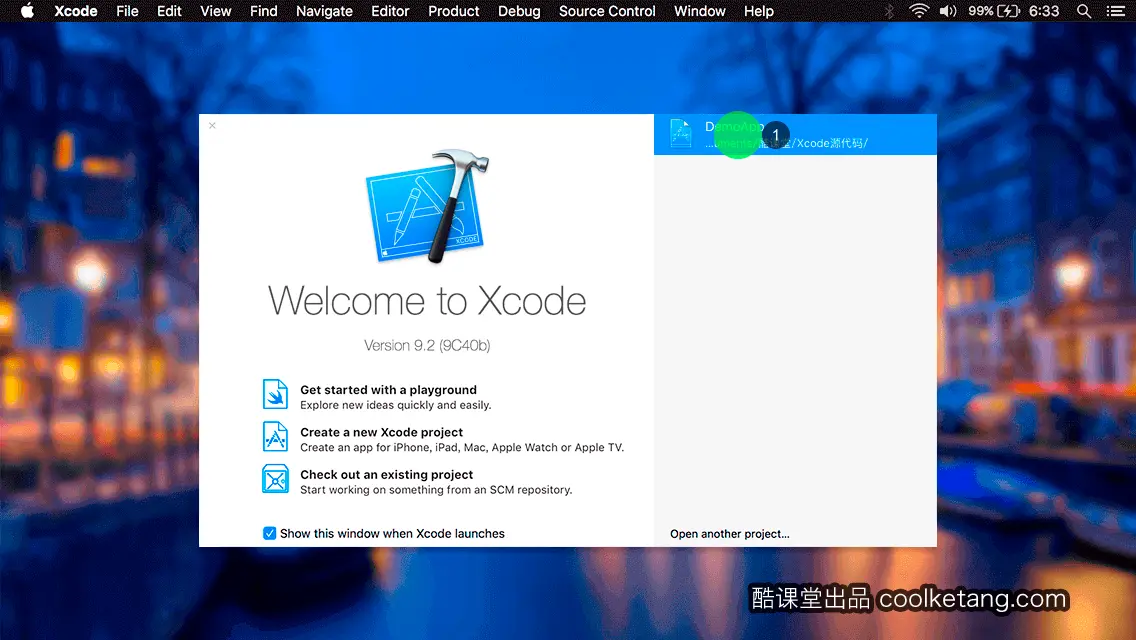
2. 本节课将为您演示,日期拾取器控件的使用。首先在一个空白项目中,打开视图控制器的代码文件。
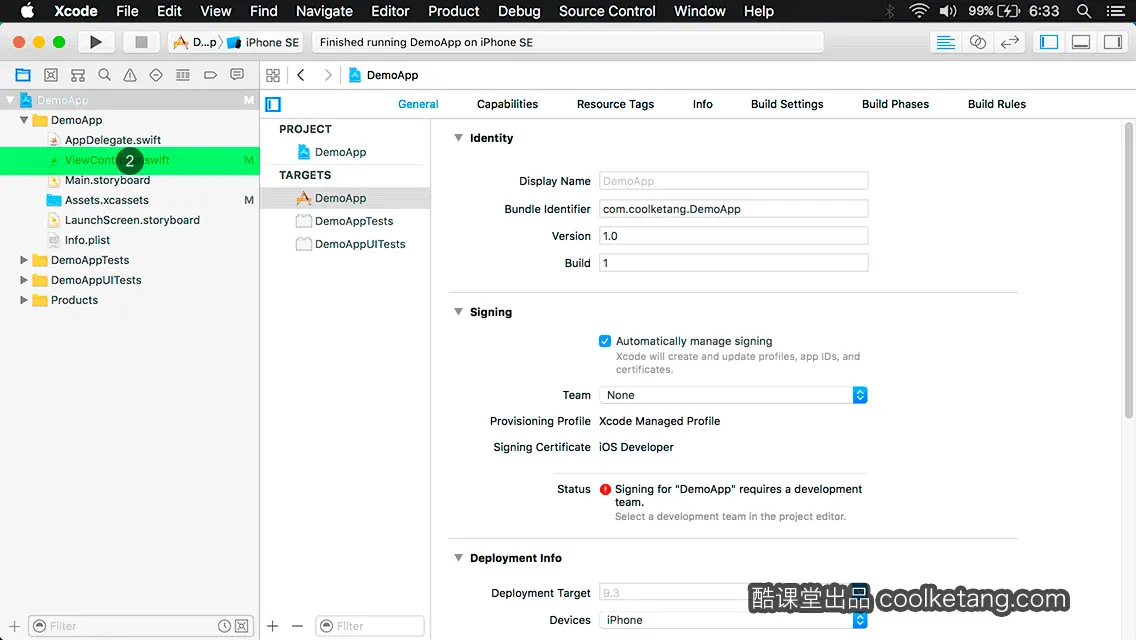
3. 接着开始编写代码,创建一个日期拾取器控件和一个按钮控件,当点击按钮控件时,获得日期拾取器中的日期和时间。
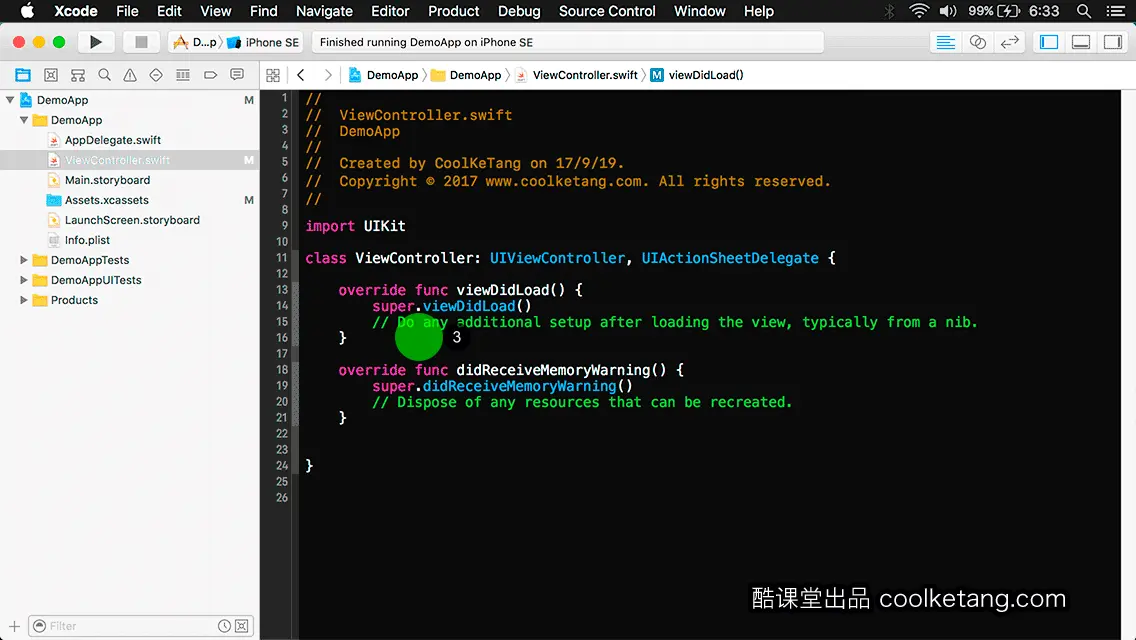
4. 首先初始化一个日期拾取器对象。
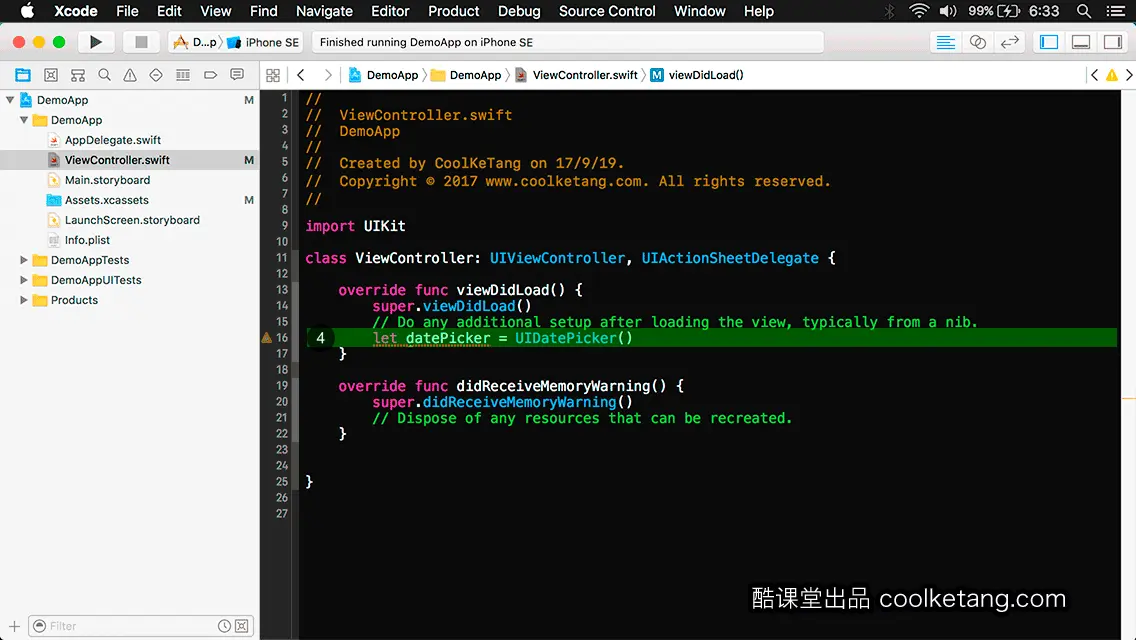
5. 设置日期拾取器对象的中心点位置。

6. 接着设置日期拾取器的标识值,以便将来再次使用它。
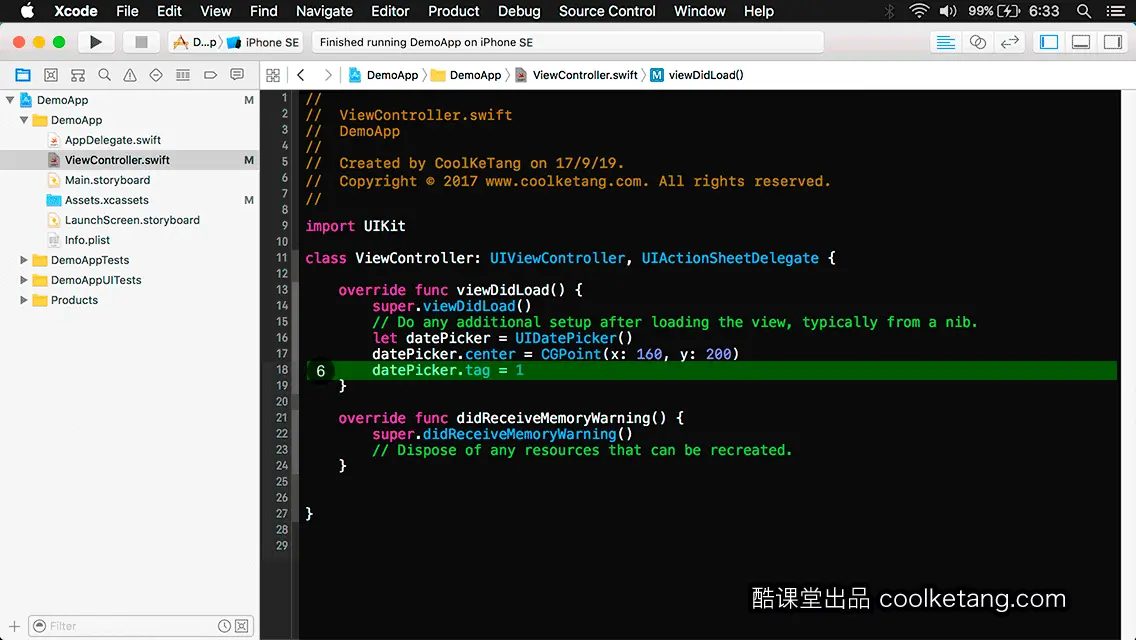
7. 将日期拾取器对象,添加到当前窗口的根视图。
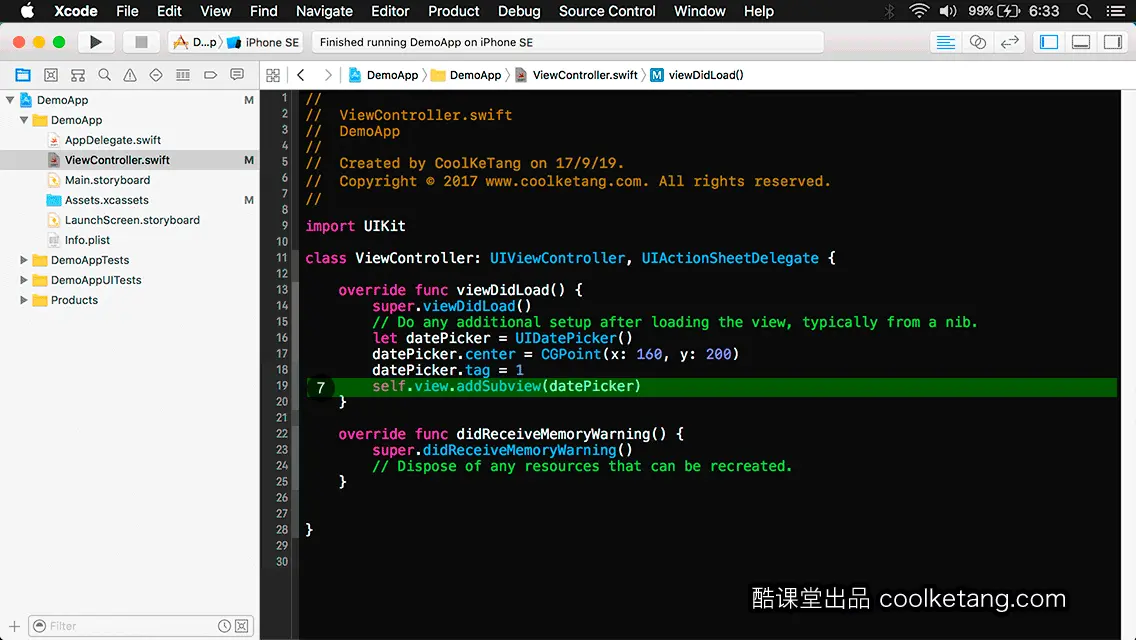
8. 创建一个位置在(20, 360),尺寸为(280, 44)的显示区域。
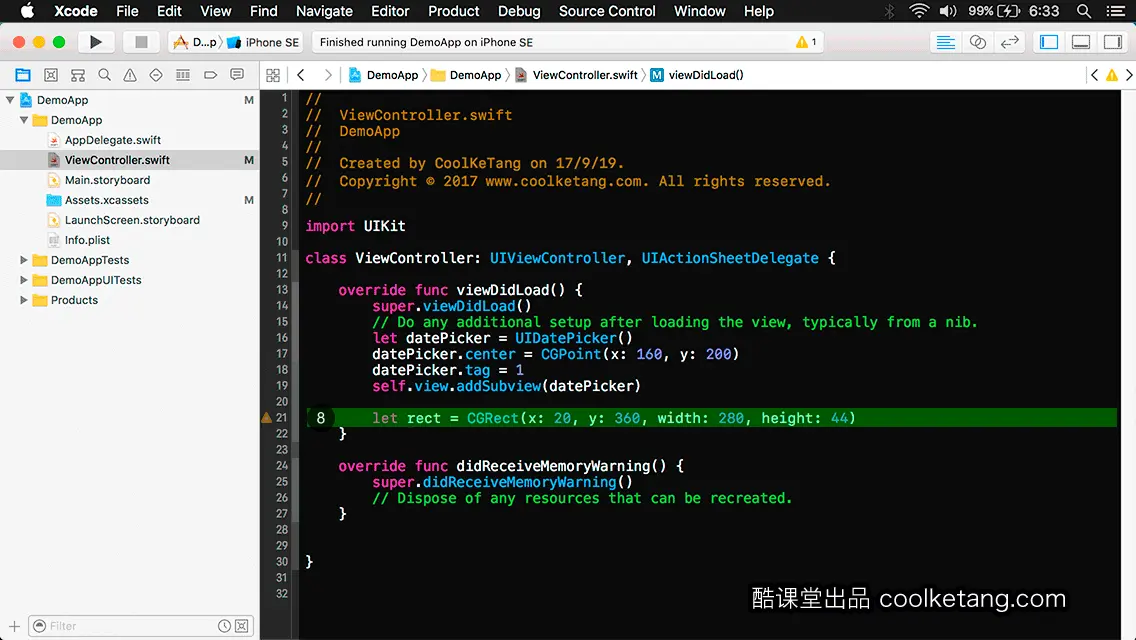
9. 初始化一个样式为圆角矩形的按钮对象。
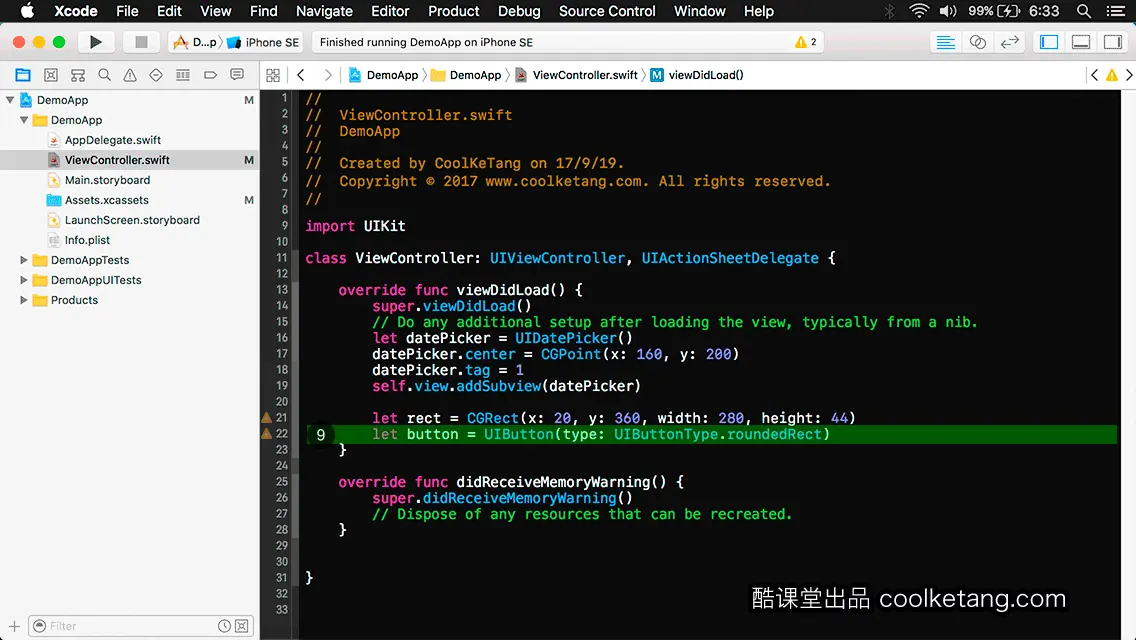
10. 设置按钮的位置和尺寸属性。
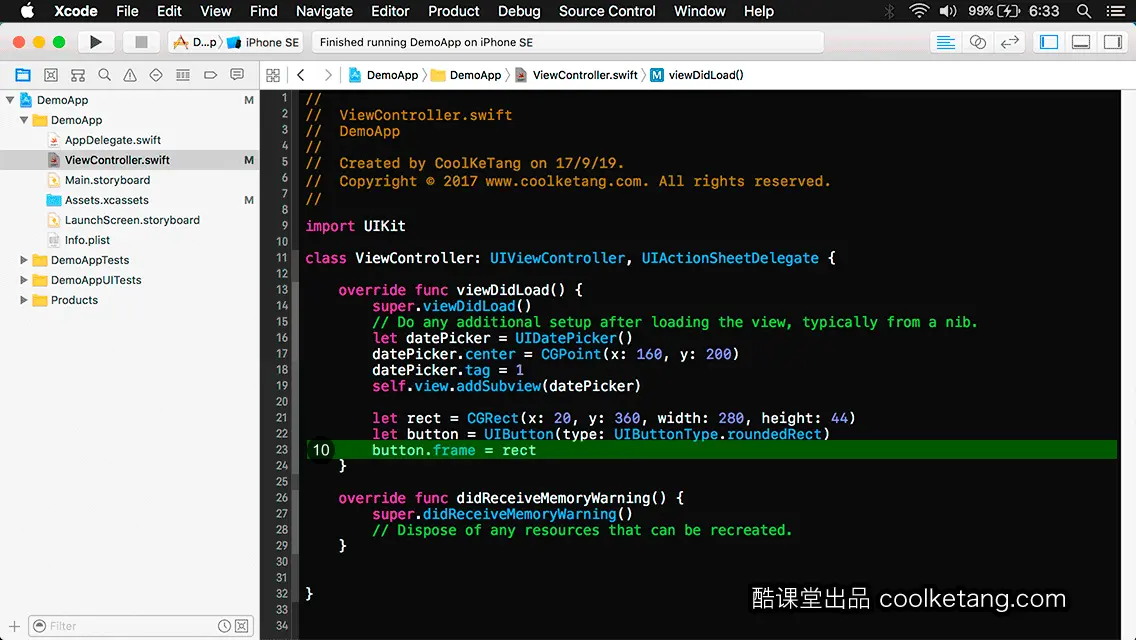
11. 设置按钮的背景颜色为浅灰色。
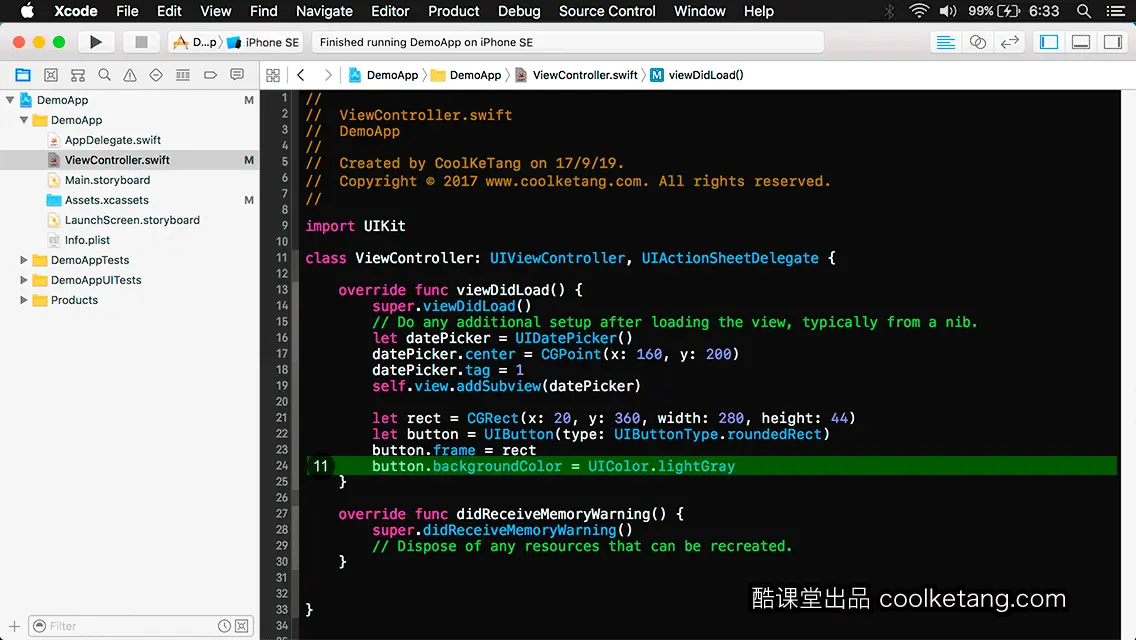
12. 设置按钮的标题文字。
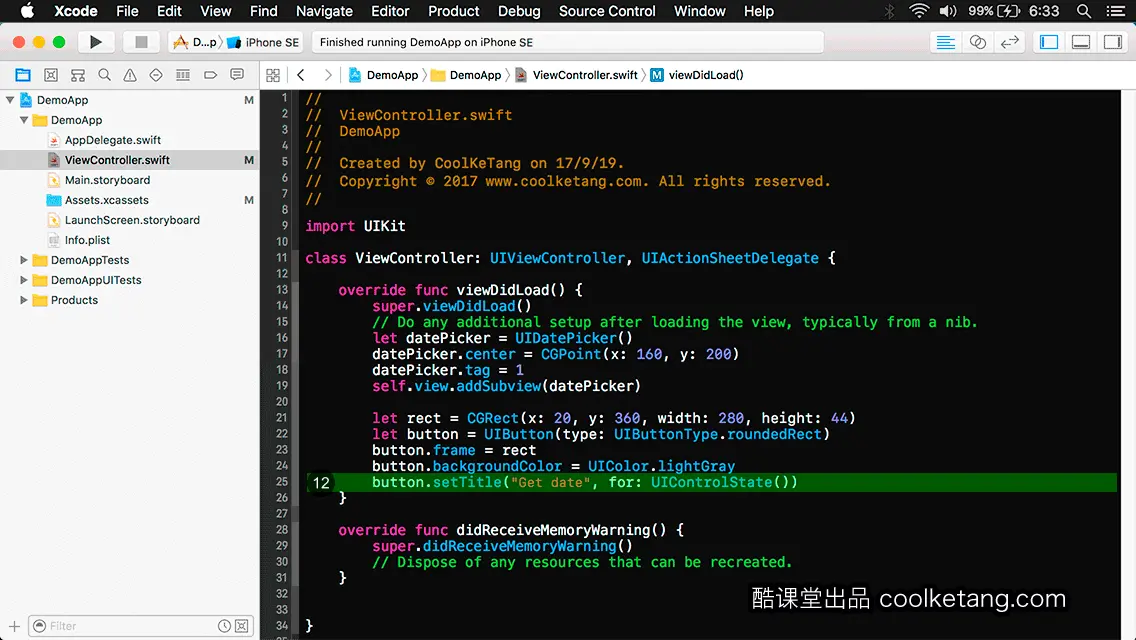
13. 接着给按钮绑定点击事件。
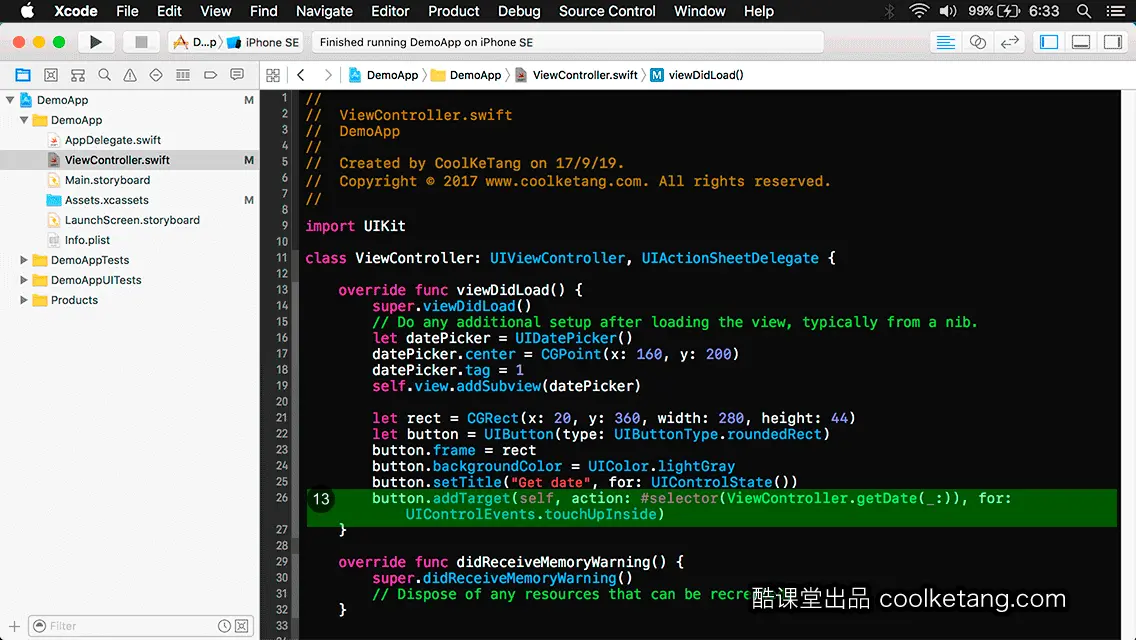
14. 然后将按钮添加到当前根视图。
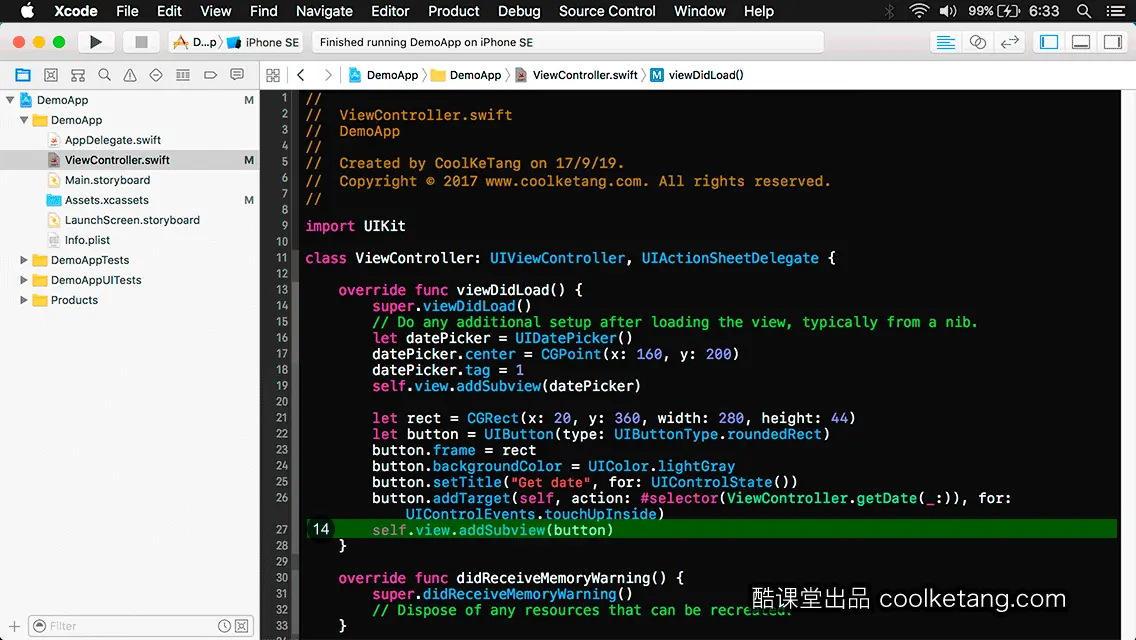
15. 添加一个方法,用来执行按钮的点击事件。
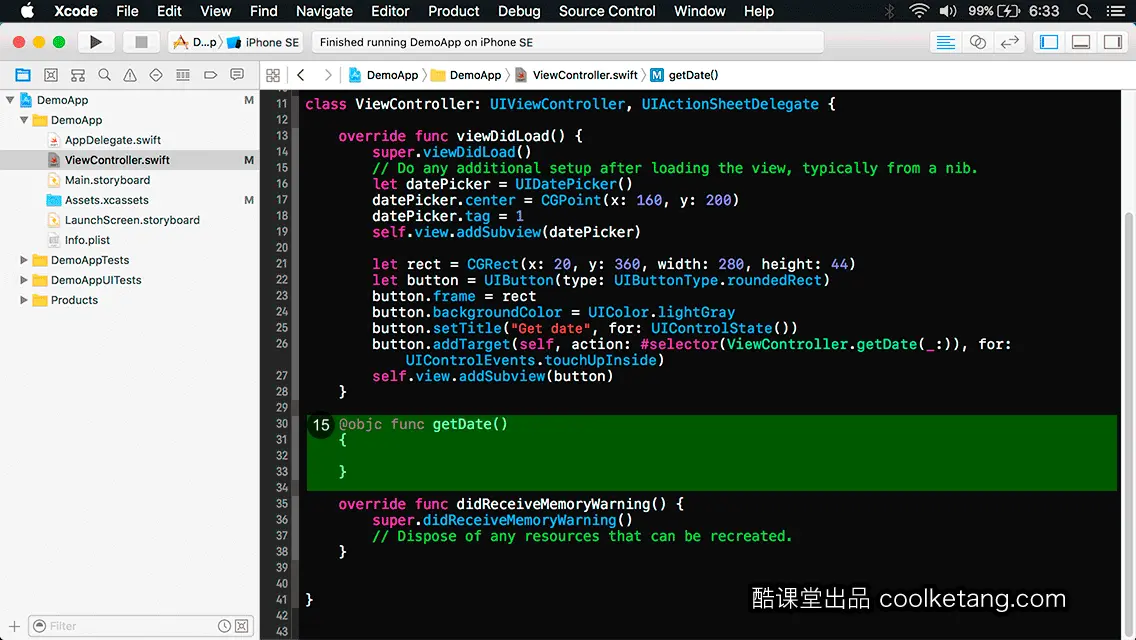
16. 通过标识值,获得当前日期拾取器对象。
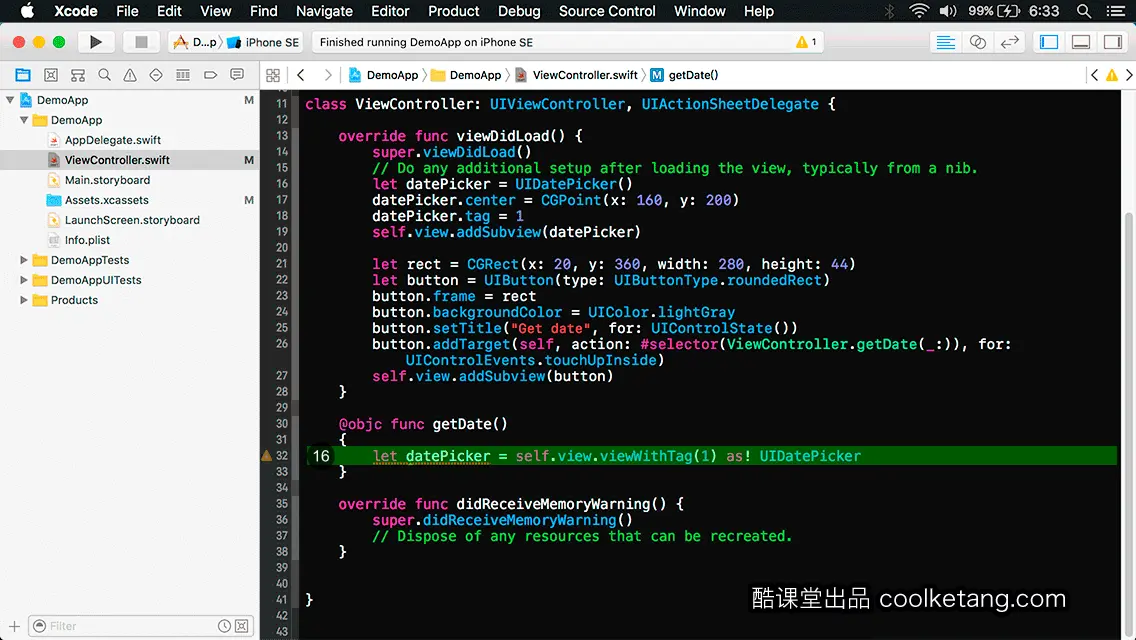
17. 获得日期拾取器的日期值。
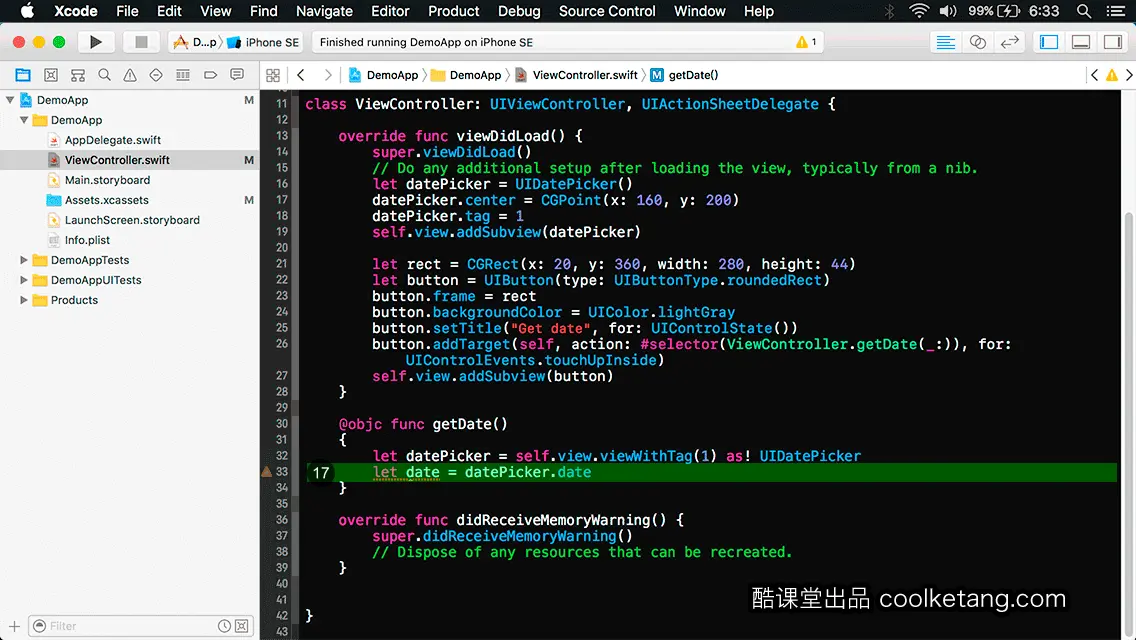
18. 新建一个日期格式化对象,用来实现日期的格式化。
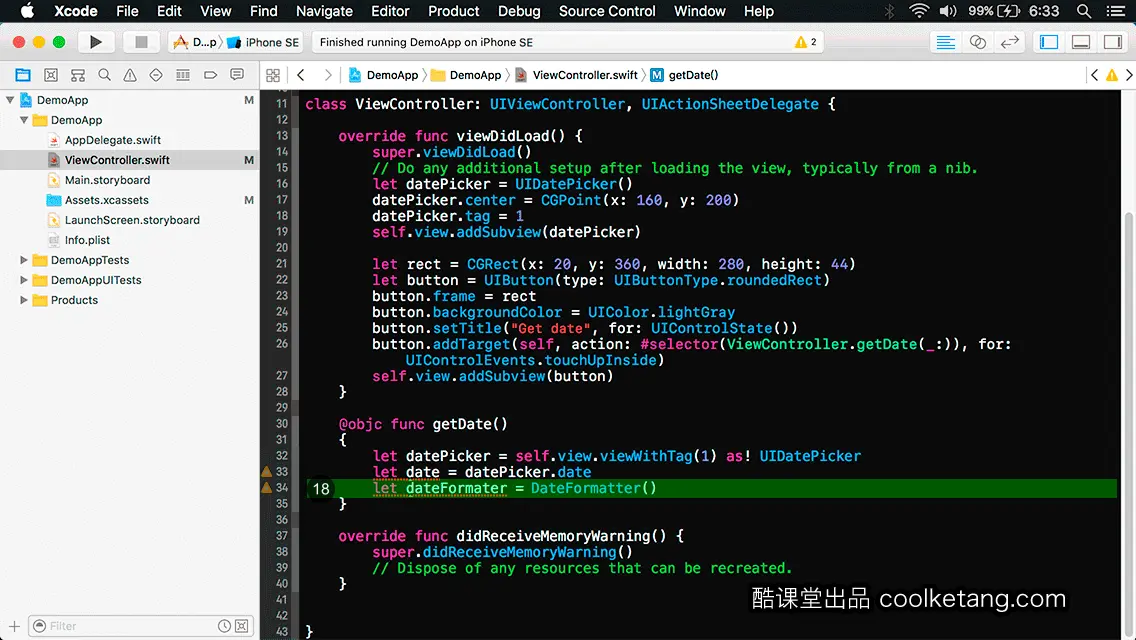
19. 设置日期的格式。大写的字母H,表示采用24小时制。
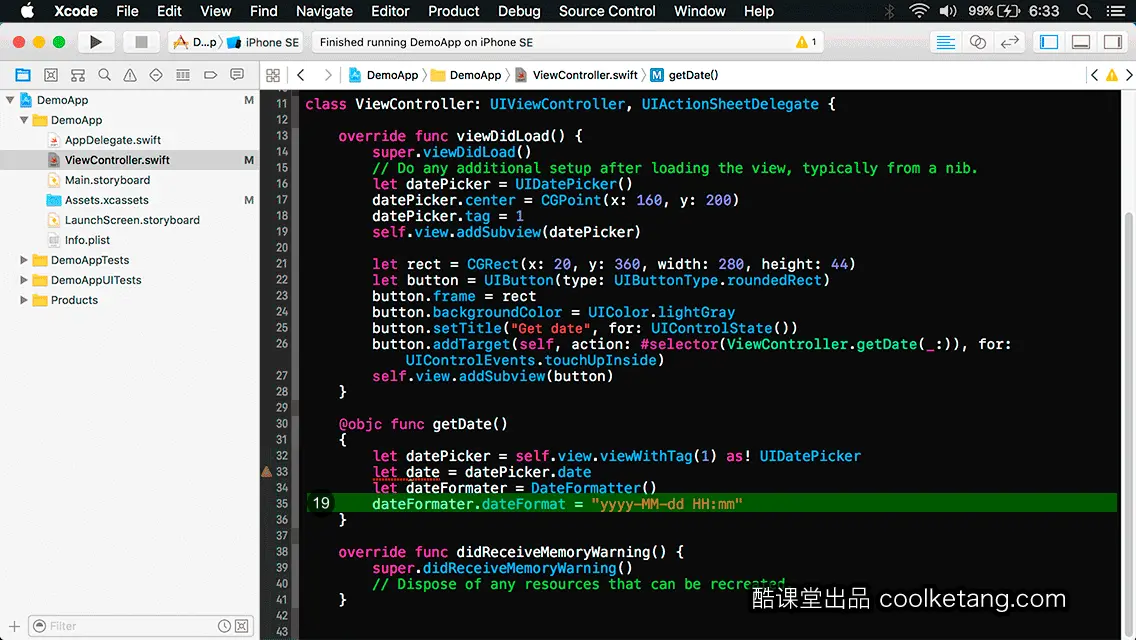
20. 将日期转换成指定格式的字符串。
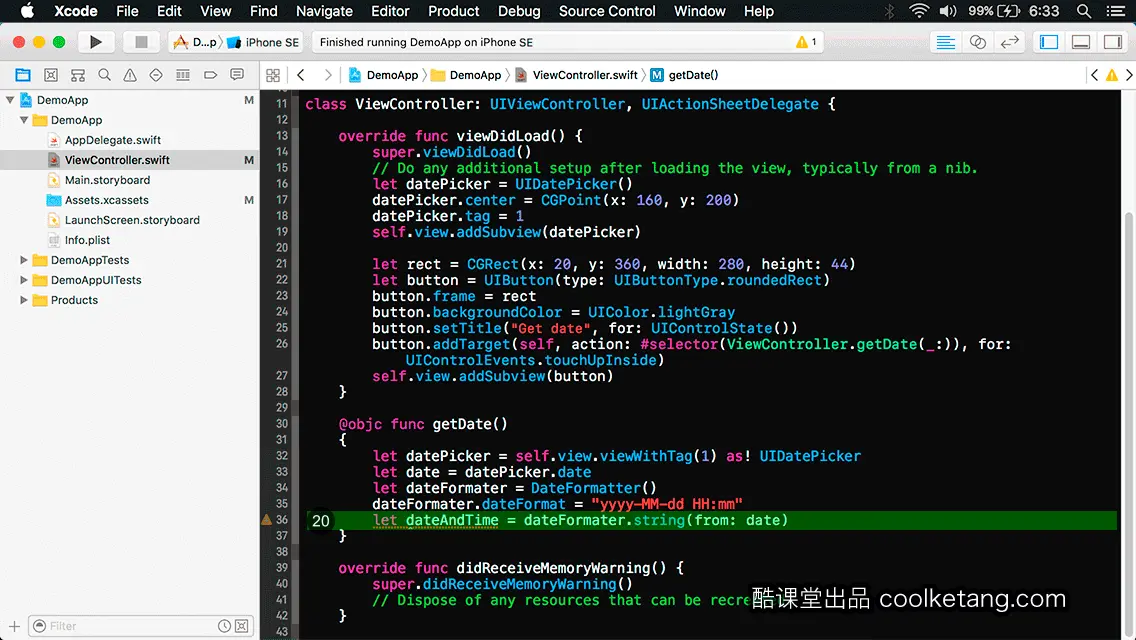
21. 创建一个警告弹出窗口,显示日期结果。
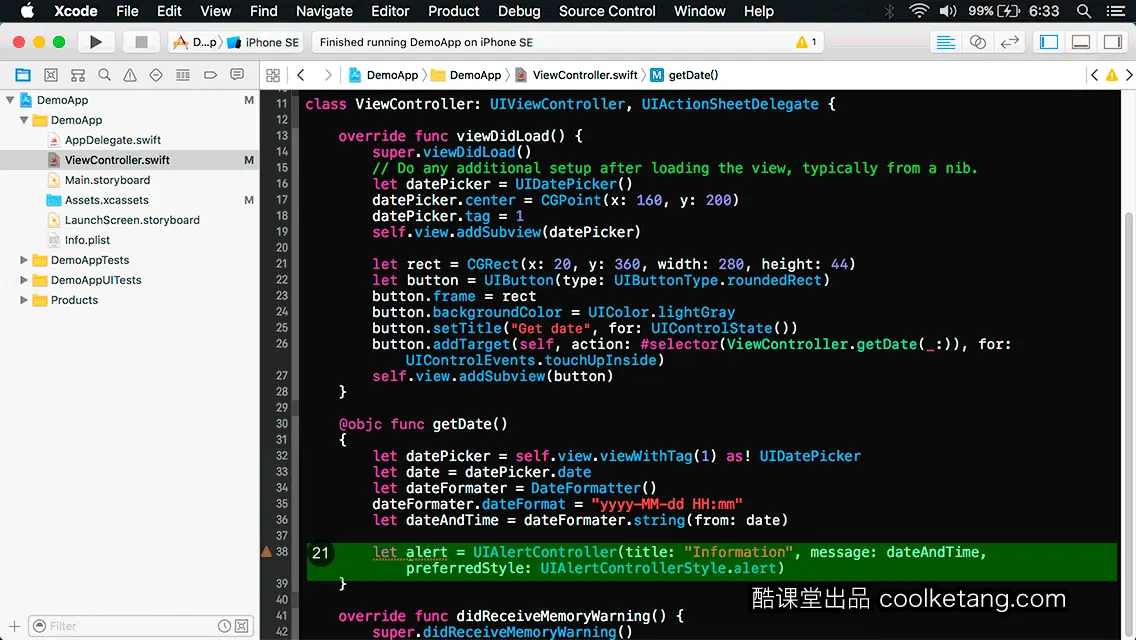
22. 创建一个按钮,作为提示窗口中的[确定]按钮。当用户点击该按钮时,将关闭提示窗口。
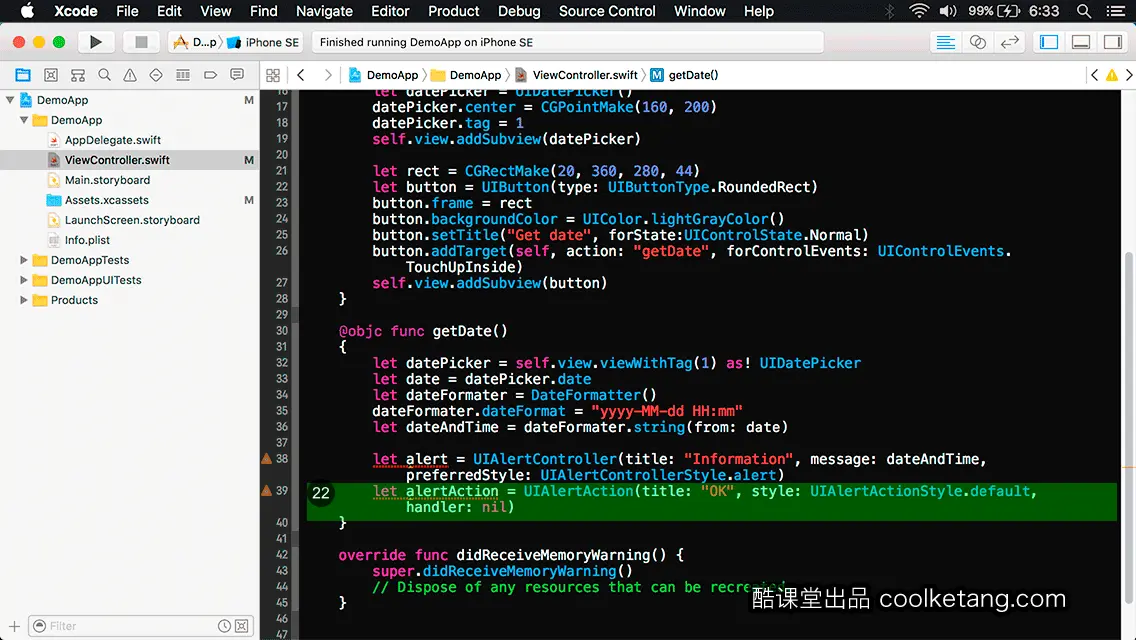
23. 将确定按钮,添加到提示窗口中。
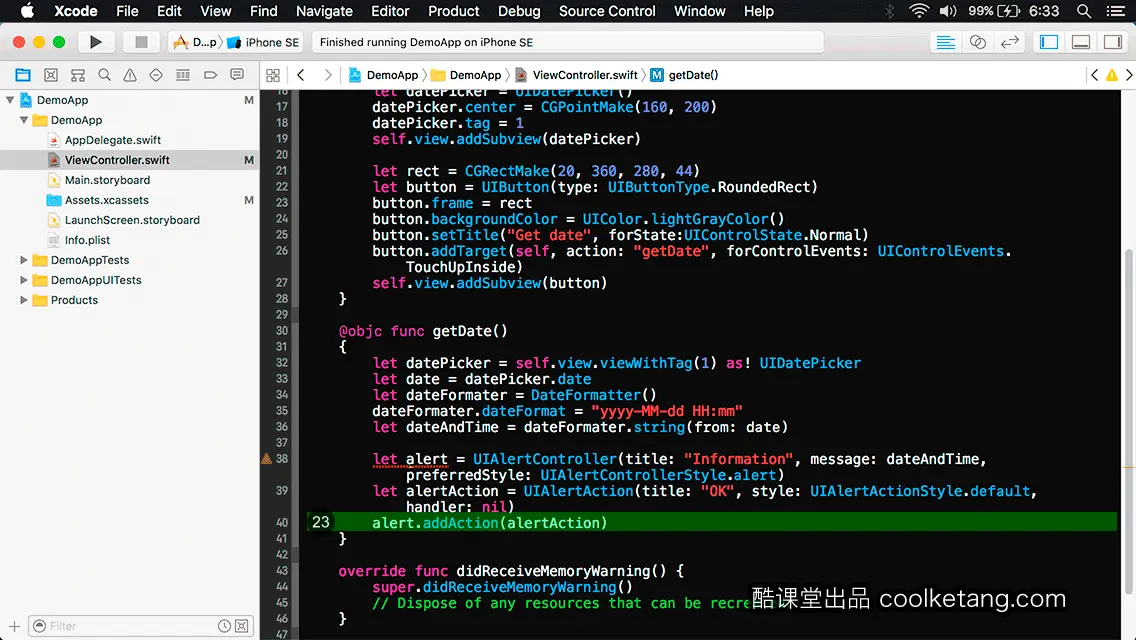
24. 在当前视图控制器中,展示提示窗口。然后点击[编译并运行]按钮,运行模拟器预览效果。
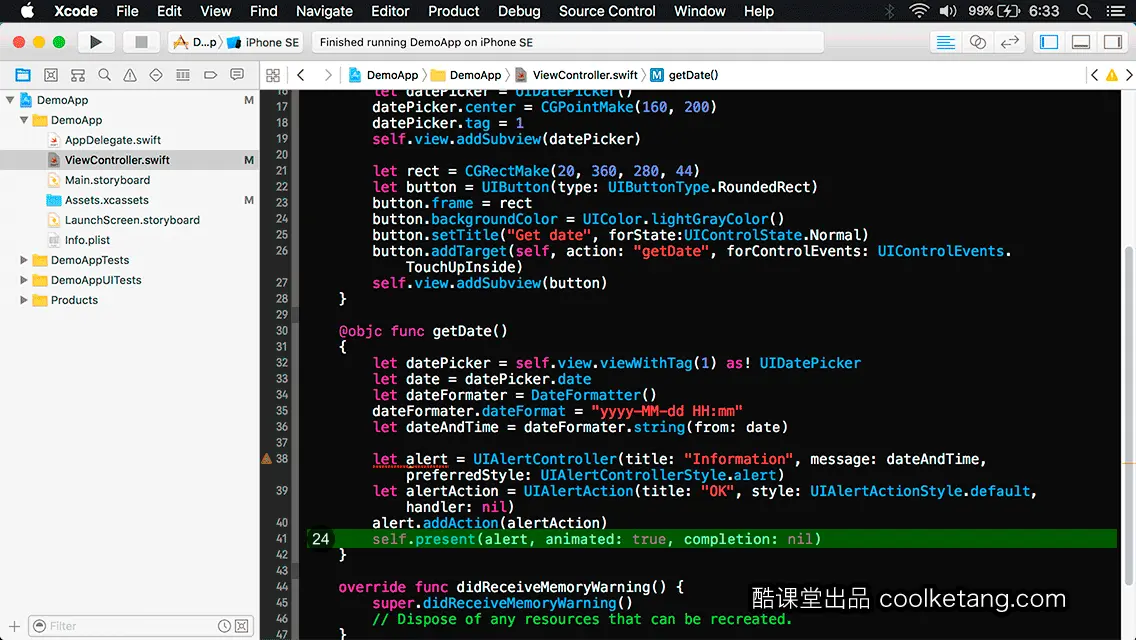
25. 在日期拾取器上,按下鼠标,并向上拖动,以调整当前日期。
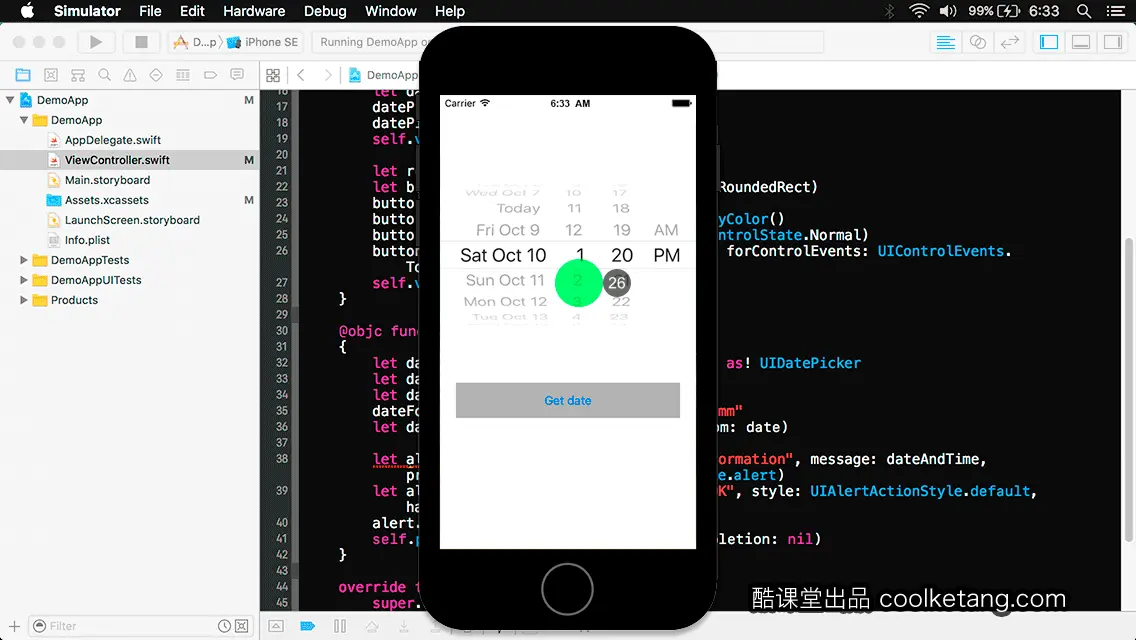
26. 在小时栏中点击,设置当前时间。
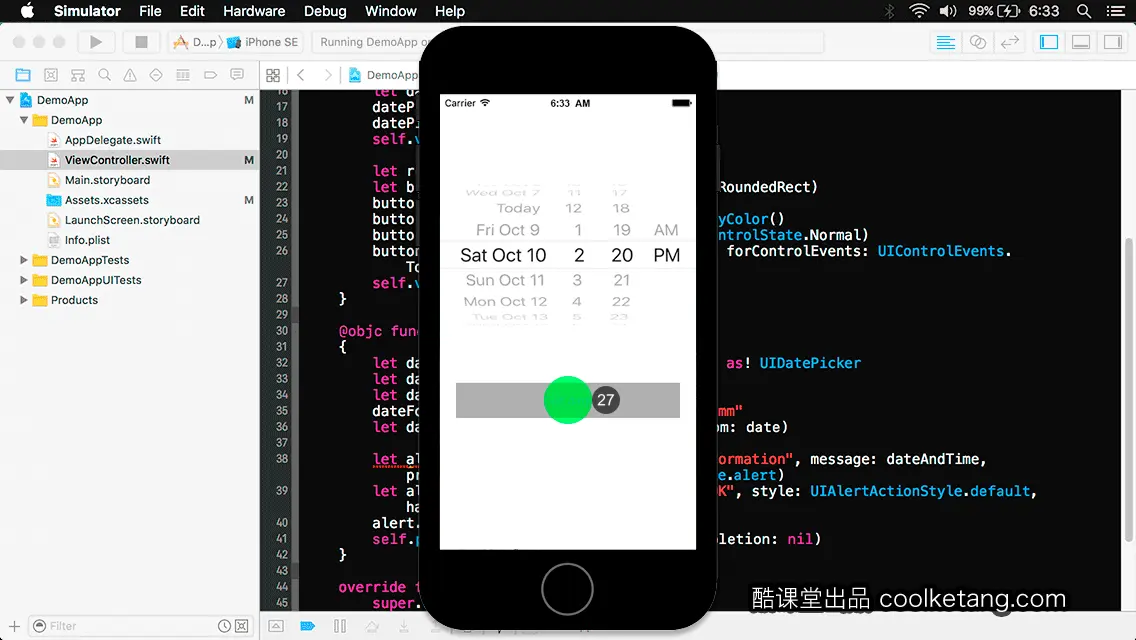
27. 然后点击按钮,使用弹出窗口,显示日期拾取器组件上的日期和时间。
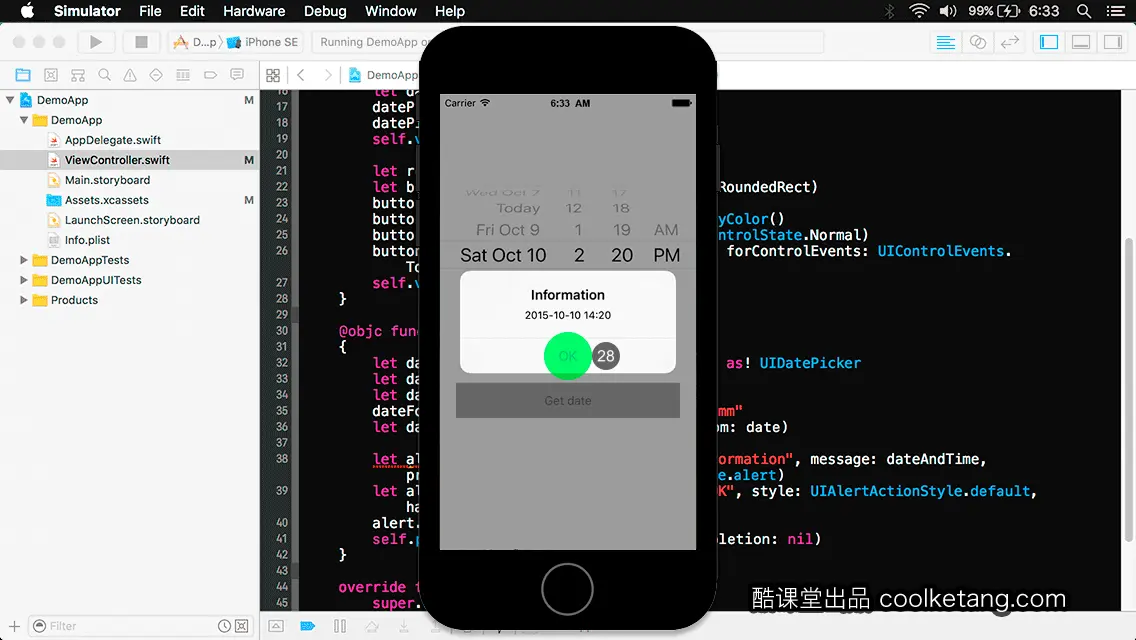
28. 点击确定按钮,关闭弹出窗口。
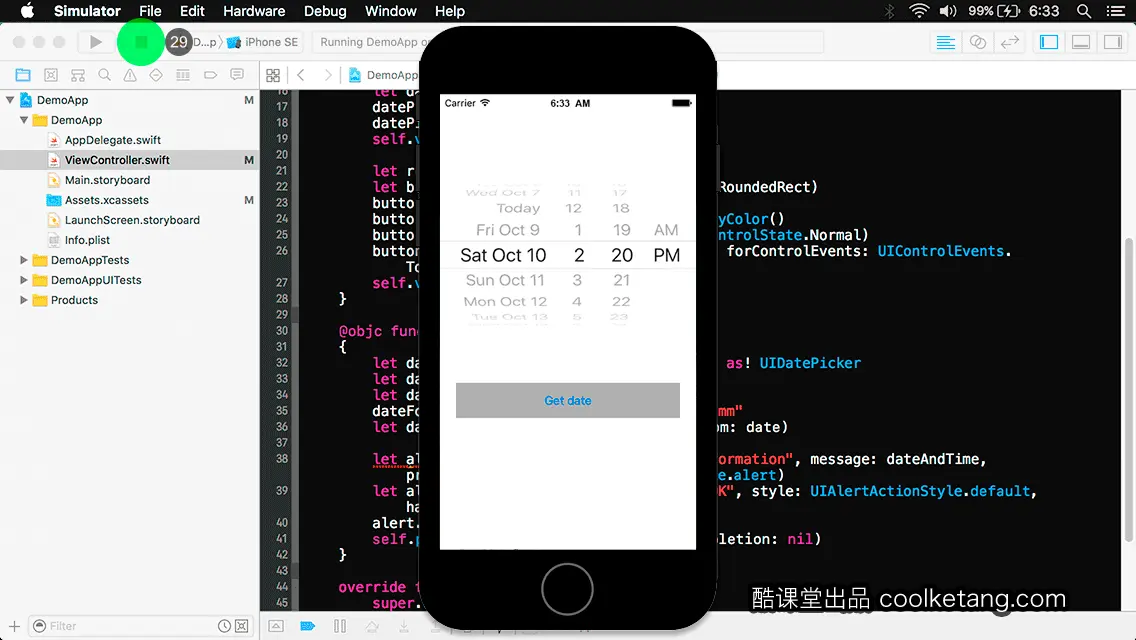
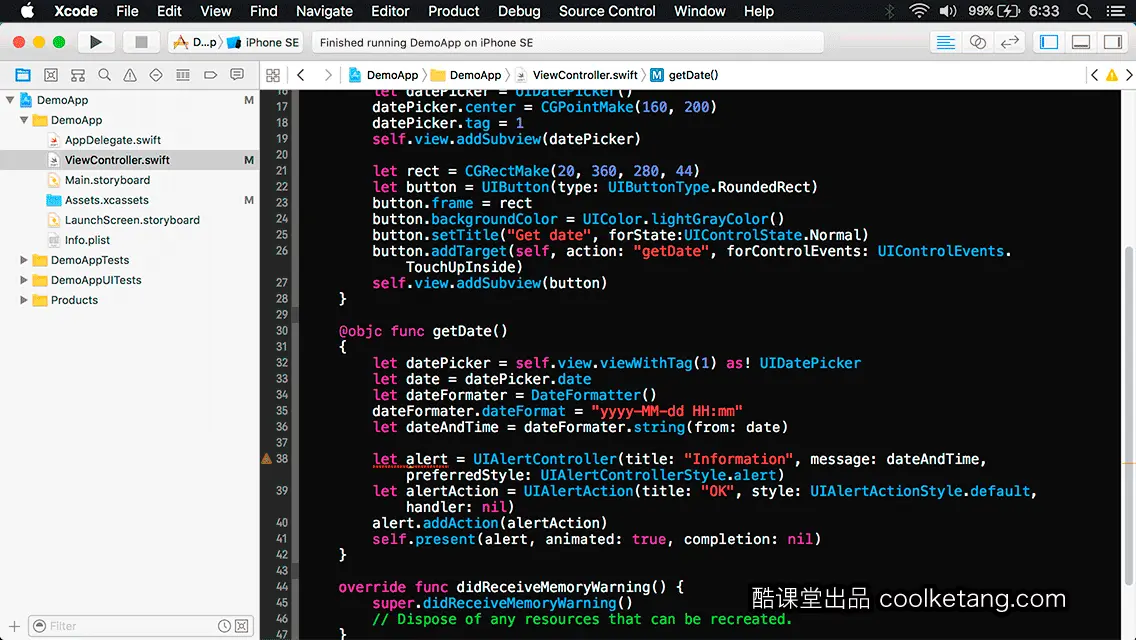
本文整理自:《互动教程 for Xcode9 & Swift4》,真正的[手把手]教学模式,用最快的速度上手iOS开发,苹果商店App Store免费下载:https://itunes.apple.com/cn/app/id1063100471,或扫描本页底部的二维码。课程配套素材下载地址:资料下载
























 1600
1600

 被折叠的 条评论
为什么被折叠?
被折叠的 条评论
为什么被折叠?










